Autodesk Maya,是一款三维动画软件和建模工具,用于创建逼真的角色和大片水准的特效。Autodesk Maya专业性极强,是三维设计从业人员必备的软件,功能强大,适应范围广泛。欢迎下载使用本软件!
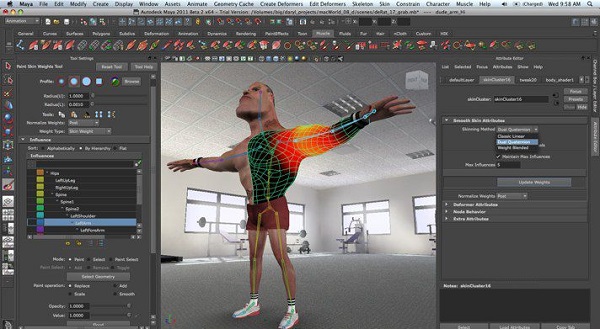
软件功能
界面操作
加入了漫游工具(WalkTool)。使用快捷键Alt+X开启这个模式后,按住鼠标左右键,然后使用键盘上的SWADQE键,像第一人称游戏一样在Maya场景中行走。很显然,Maya2020的更新将更多的面向游戏开发者。
加强了屏幕标注画笔GreasePencil(油性铅笔)的使用效果,现在可以导入导出屏幕绘制的存档。
Maya2020支持多点触控,可以使用例如Wacom Intuos 5,Cintiq 24HD
Touch等触控数位板进行操作,同样它也支持苹果笔记本电脑的触控系列。
建模功能
来源于重拓扑插件NEX的Quad DrawTool
(四边形绘制工具),是建模中很实用的一个功能。它能快速的在高面数模型上贴身绘制出低面数模型(或者重拓扑模型布线结构),这对于游戏模型的制作尤为方便。
材质贴图
Unfold3D曾经是一款流行的第三方展UV软件,它也被Autodesk融合到了Maya当中。我们可以在插件管理器中启用它来替代Maya的UV编辑器中原有的Unfold功能。
此外,还加入了UVs点拉伸程度的色彩显示功能,以Maya原有的自动展开功能,得到拉伸难以解决的UV集.
自从收购了海龟(Turtle)渲染器,Autodesk终于将它作为内置渲染插件加入到Maya当中,我们可以在插件管理器中启用它。海龟渲染器在烘焙游戏用的OCC贴图和法线贴图时具有很大的优势。除了速度快,它还具有封闭空间中烘焙出OCC贴图的功能。
软件安装
1、下载好后双击exe文件
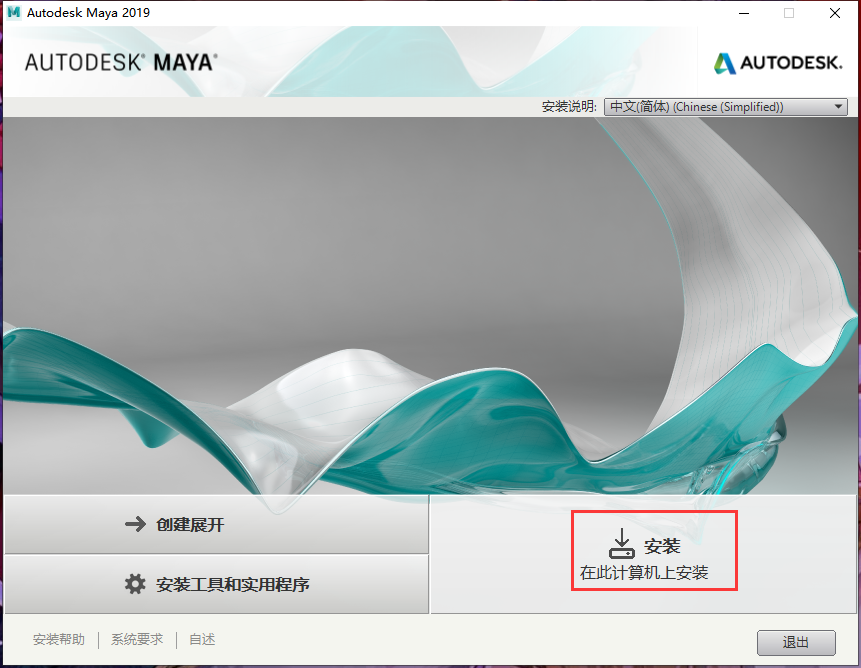
2、进入玛雅maya安装协议界面,您可以先阅读协议中的内容,阅读完成后点击【我接受】,然后点击【下一步】继续。
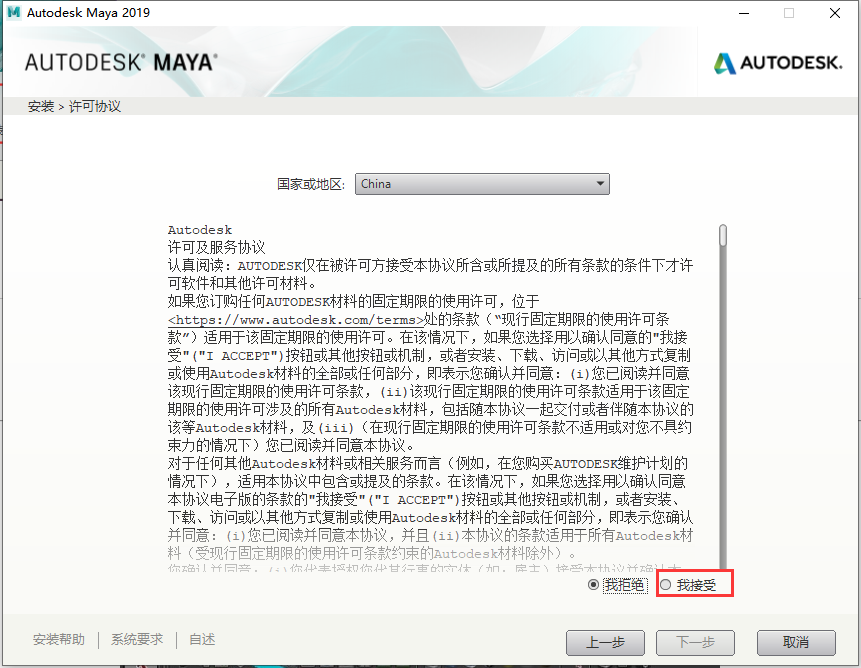
3、选择玛雅maya安装配置,您可以自行选择,选择完成后,您可以选择软件安装位置,点击【浏览】在打开窗口中,您可以自行选择软件安装位置,选择完成后点击【安装】。小编建议:玛雅maya软件安装组件过多,不要安装到C盘中,可以会造成电脑卡顿。
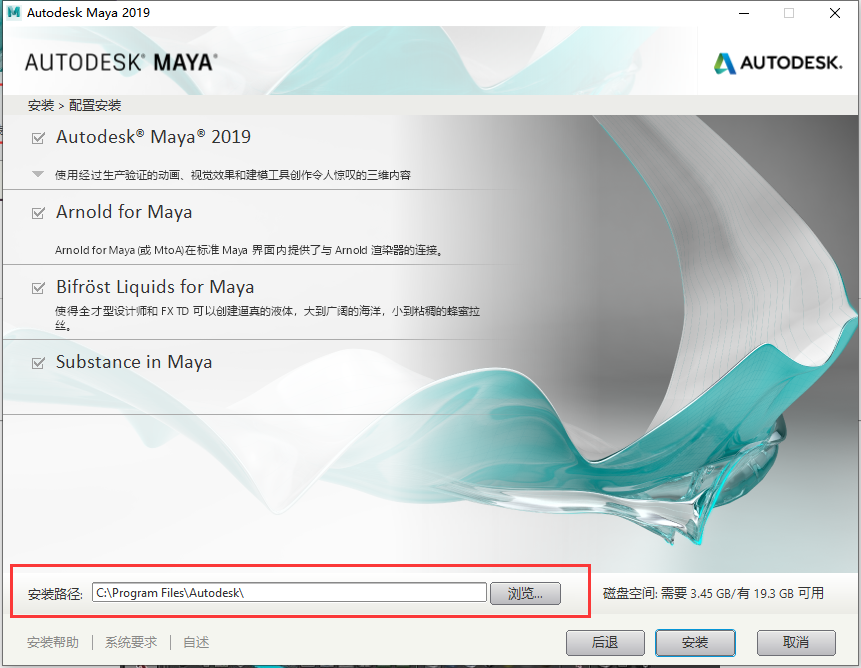
4、玛雅maya正在安装中,您需要耐心等待软件安装完成就可以了。
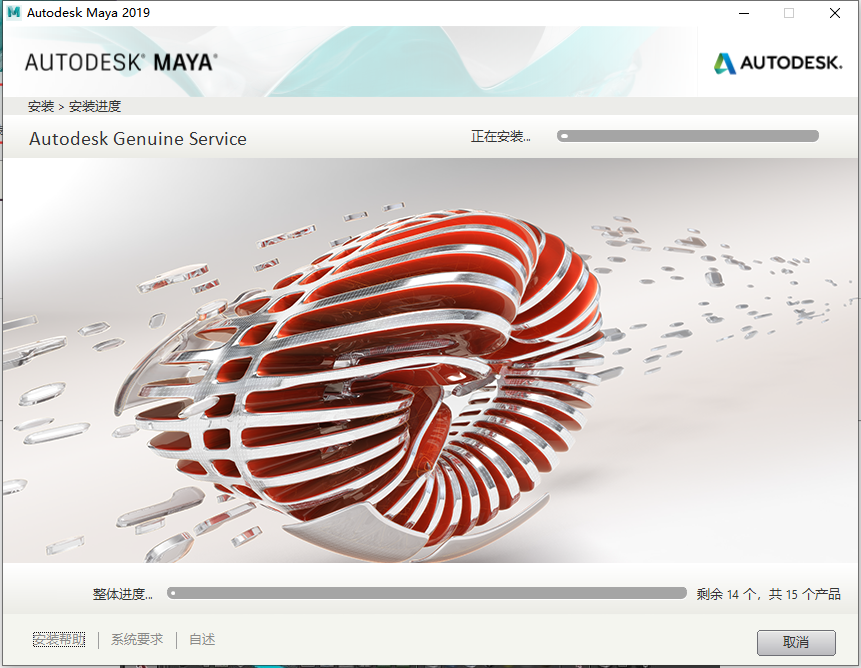
5、玛雅maya安装完成,点击【立即启动】就可以了。
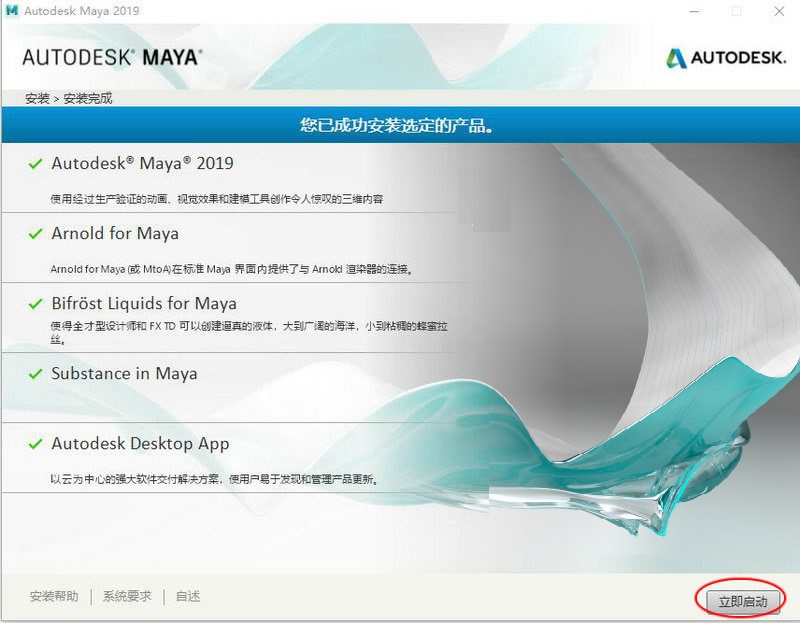
软件使用
1.Maya中如何创建简单模型
1、打开Maya软件后,点击工具栏中的“多边形”选项,点击球体。
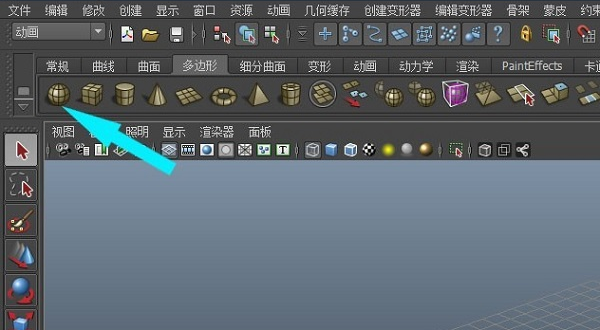
2、用鼠标在透视图的绘图区中绘制一个球体。
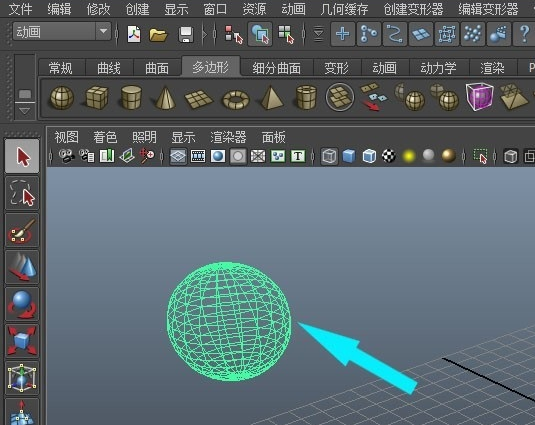
3、点击玛雅maya“渲染”工具栏中的显示立体按钮。
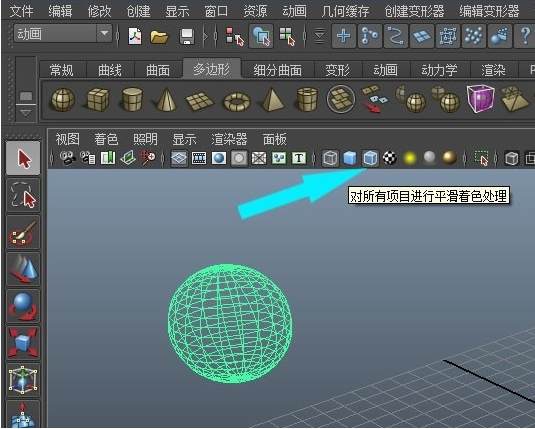
4、之后就可以看到球体的立体效果了,然后在用鼠标和绘制球体一样绘制一个圆柱体。
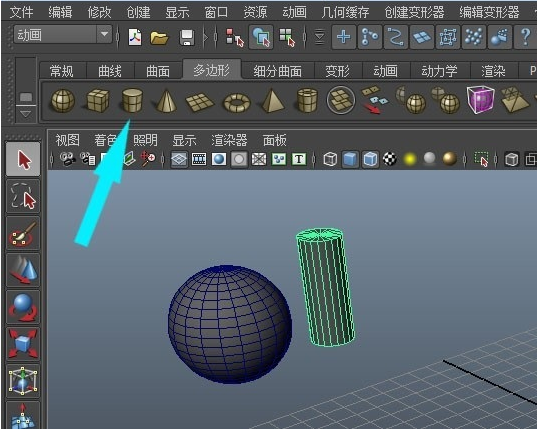
5、再点击玛雅Mayapojie绘制一个圆环和一个圆锥体。

6、点击左侧工具栏中的选择移动物体按钮,按照下图所示的情况,把物体摆放。
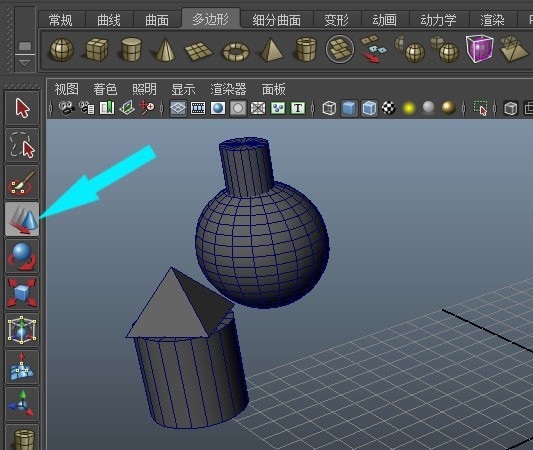
7、最后点击Maya“渲染视图”中的渲染功能,这样一个简单的建模就出来了。
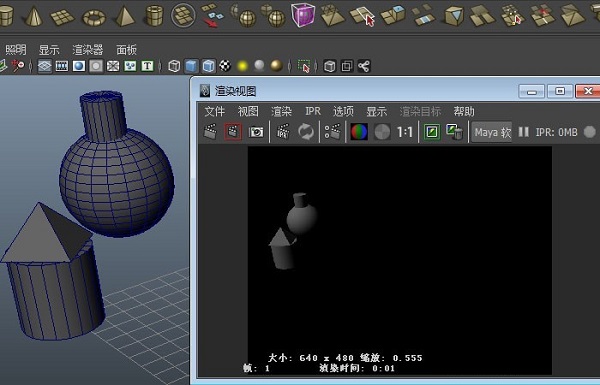
2.Maya怎么添加材质和贴图给物体
1、打开玛雅Maya,打开软件后,新建一个场景

2、打开玛雅Maya材质编辑器;新建一个材质球
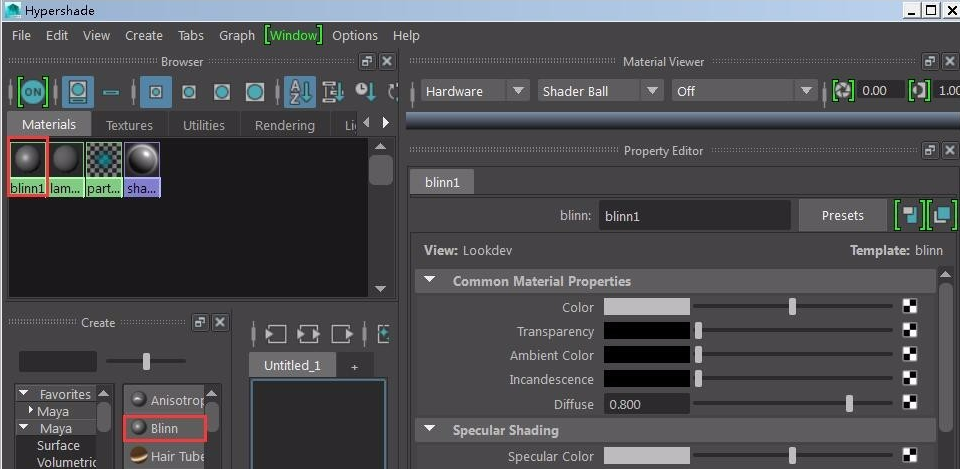
3、拖拽材质球给物体;然后双击击材质球,弹出材质球属性
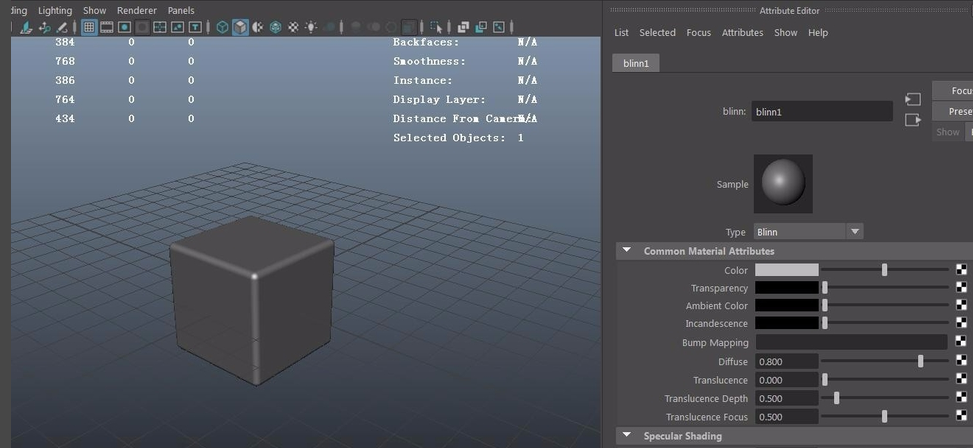
4、点击颜色(color)上添加贴图文件,点击后面的棋盘格图标;然后点击file
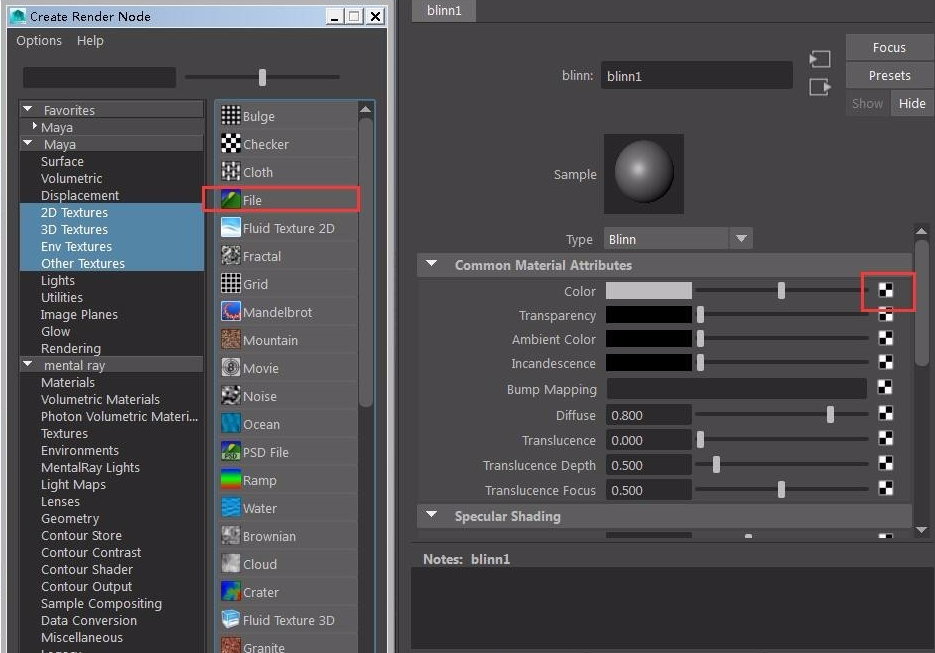
5、点击文件夹图标,选择贴图位置;然后点击打开
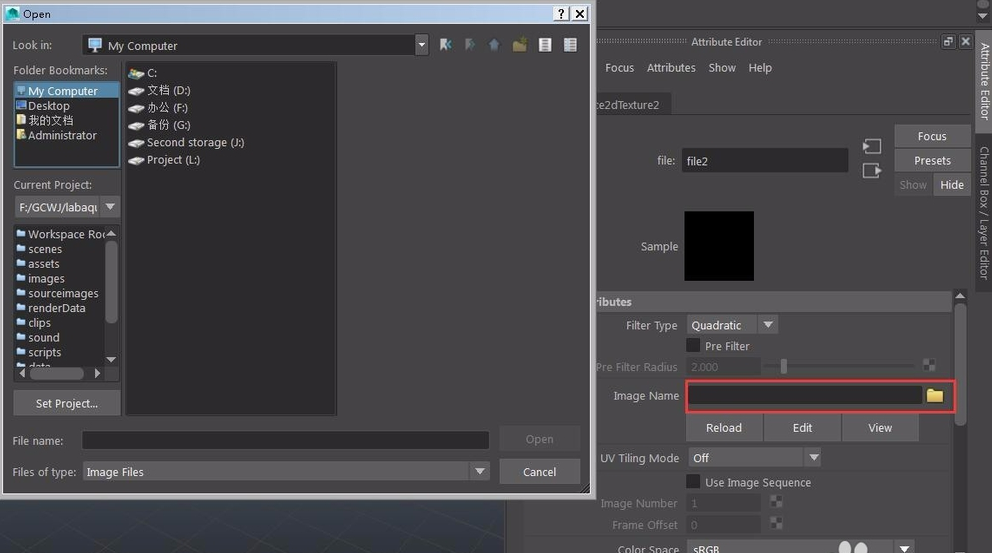
6、按6键,按材质显示;即可看到赋予材质后的效果。
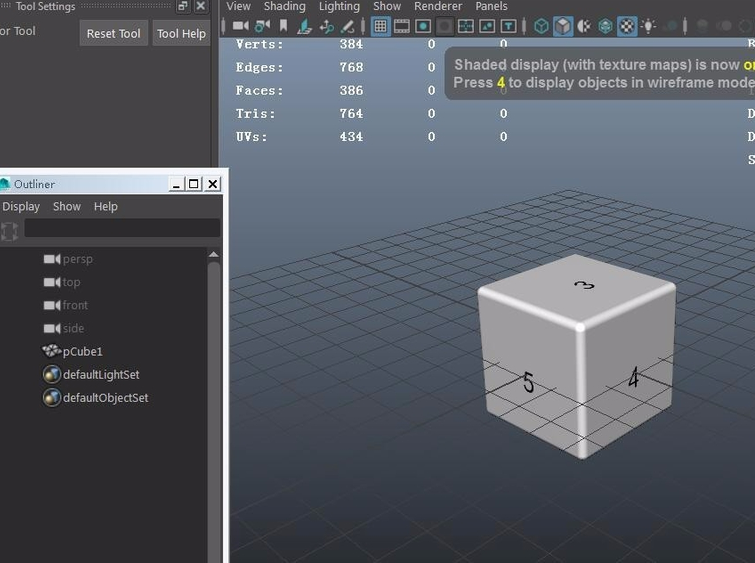


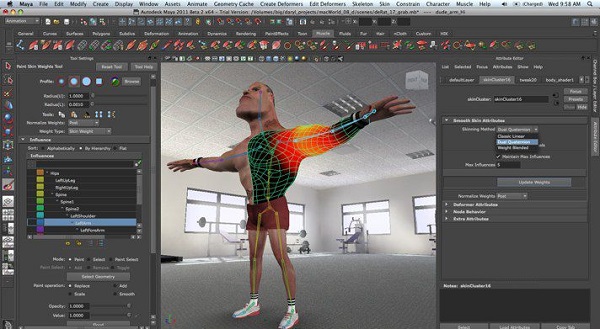
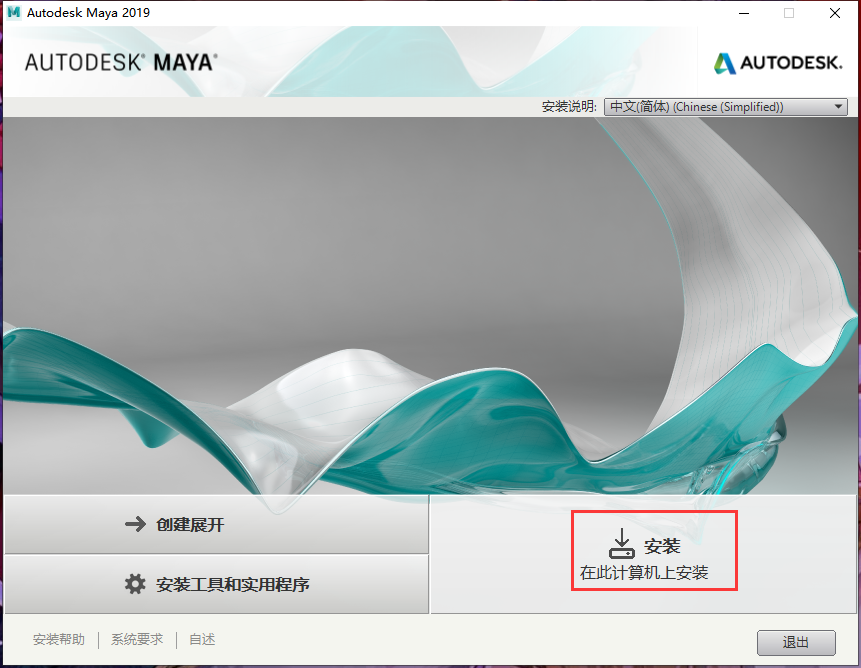
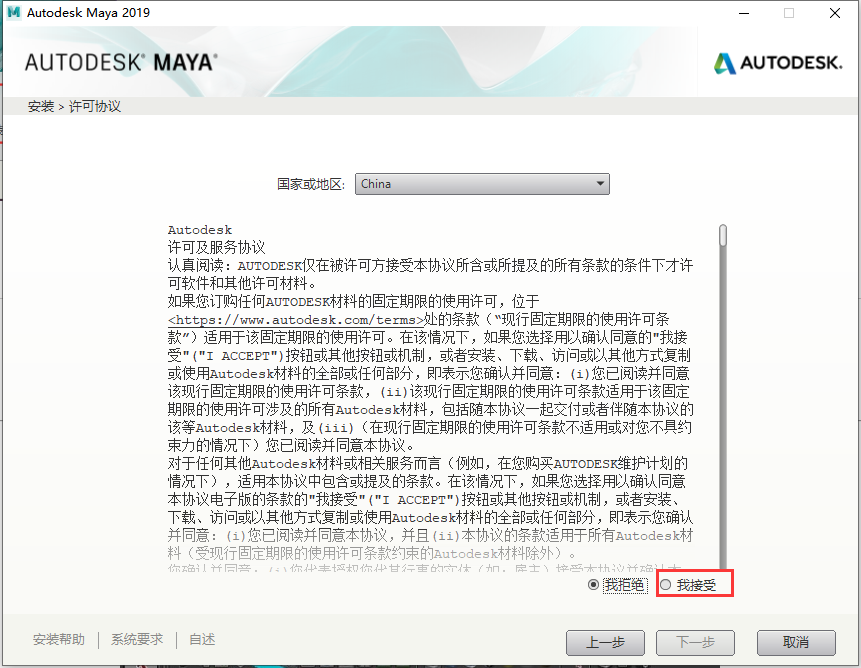
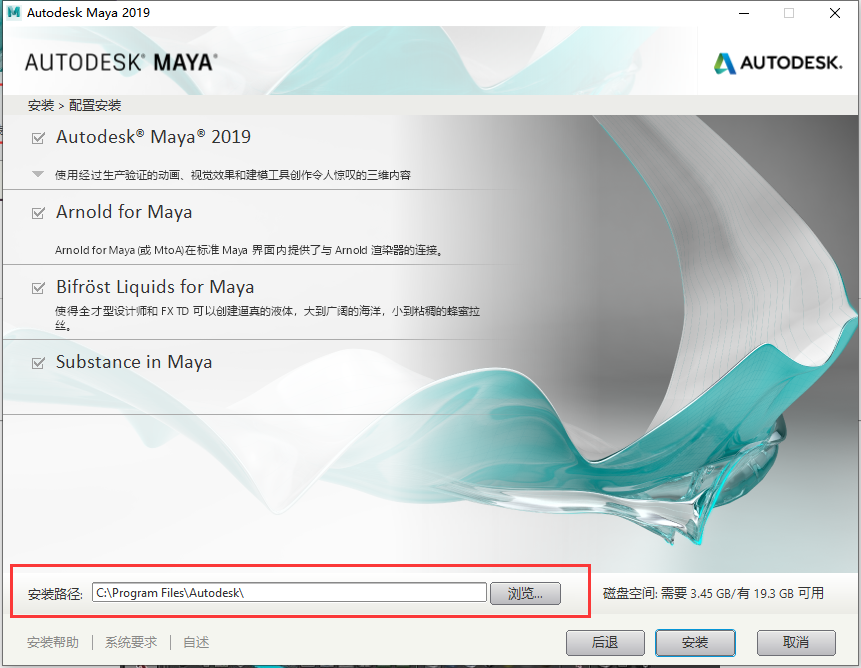
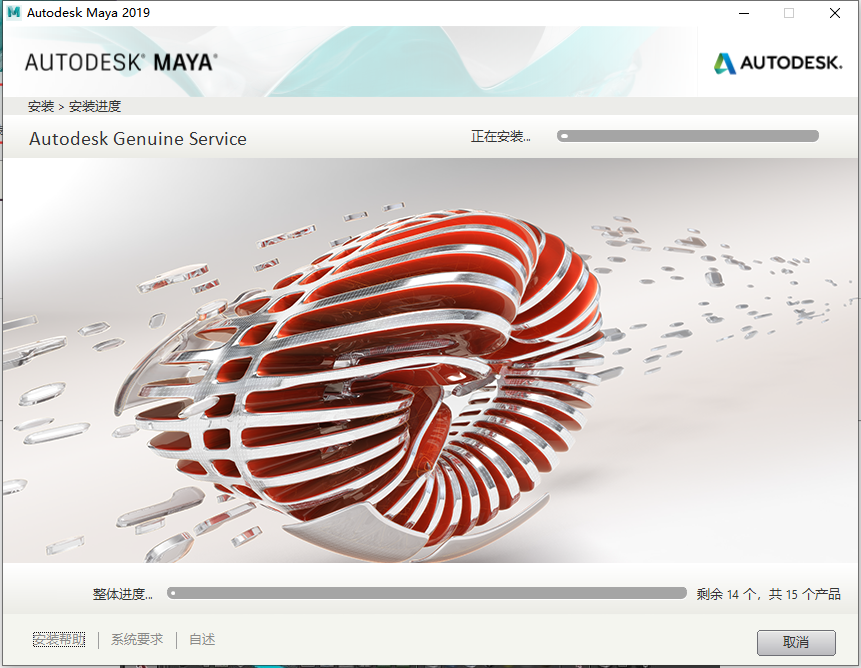
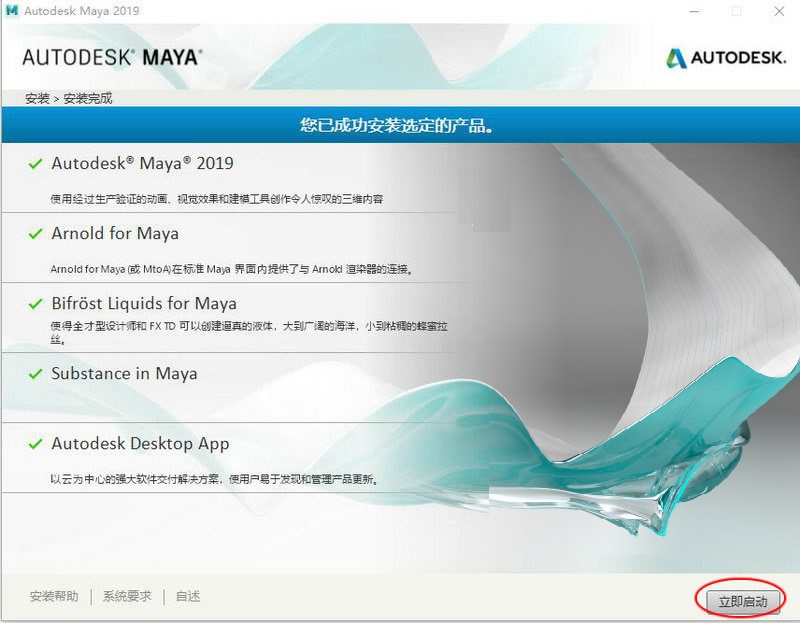
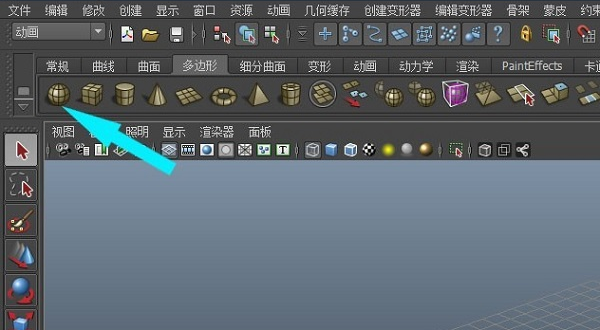
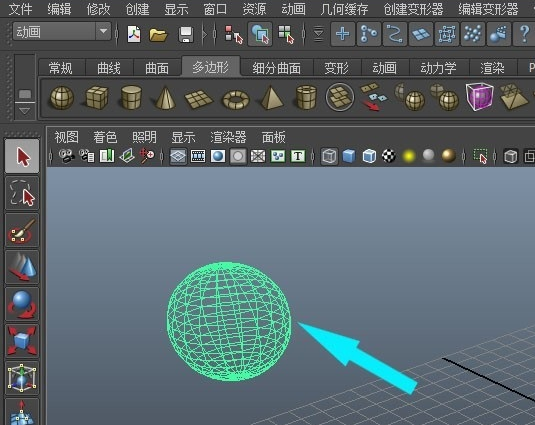
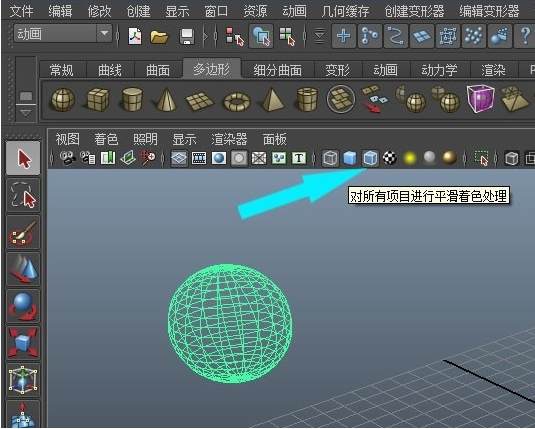
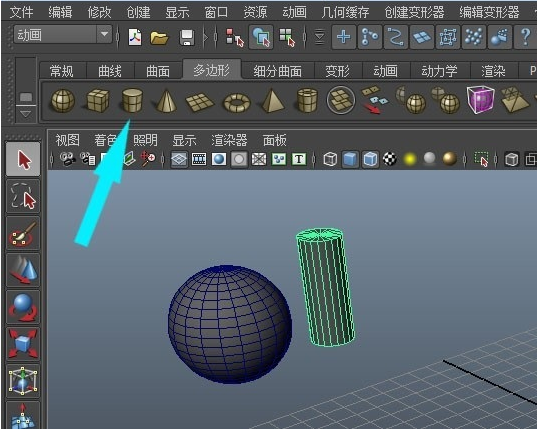

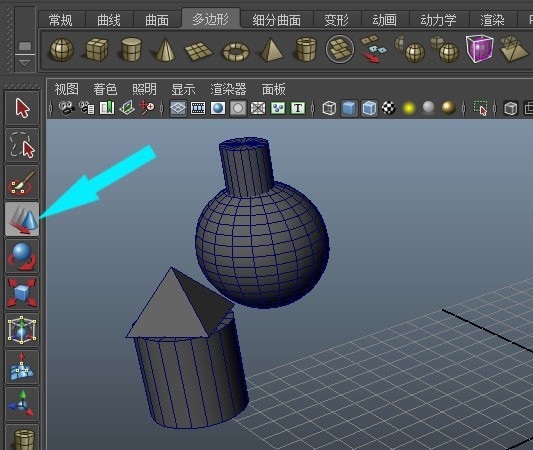
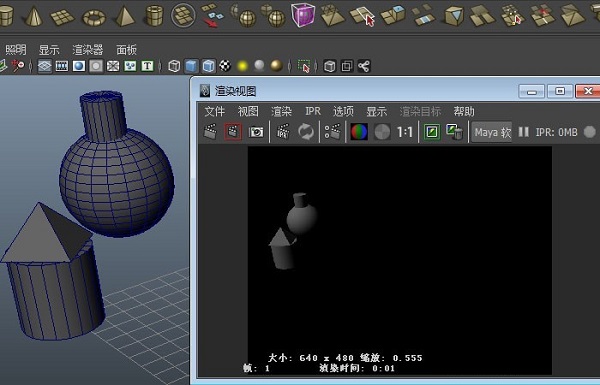

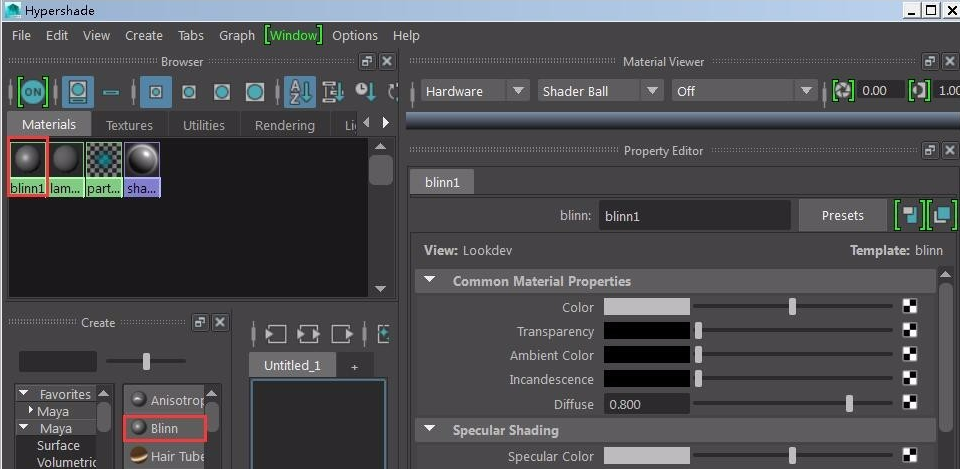
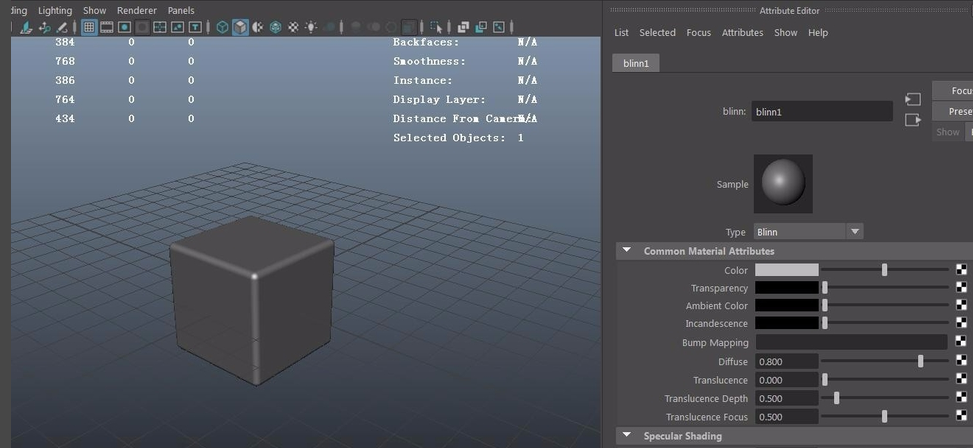
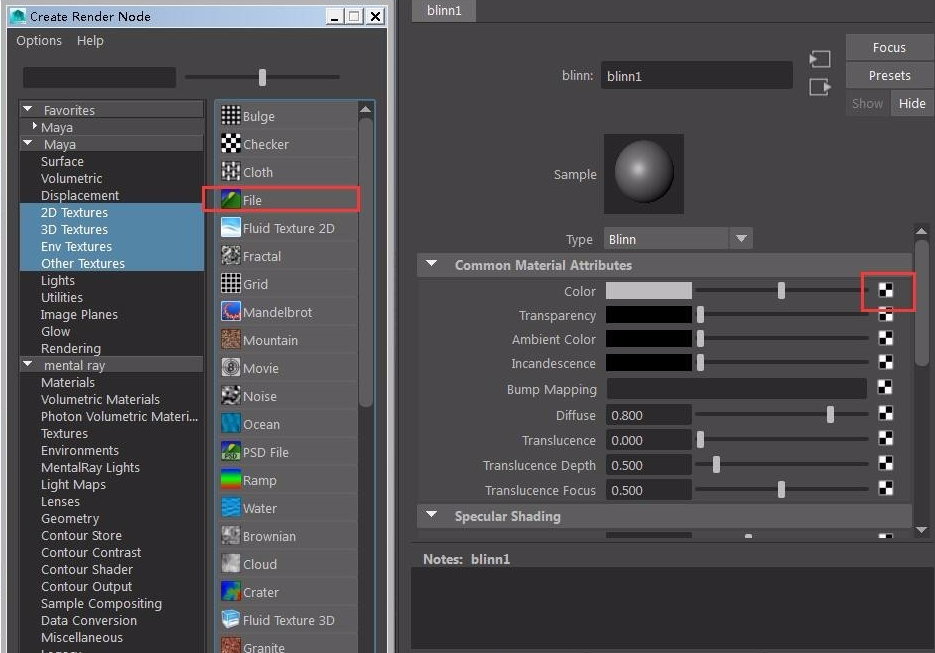
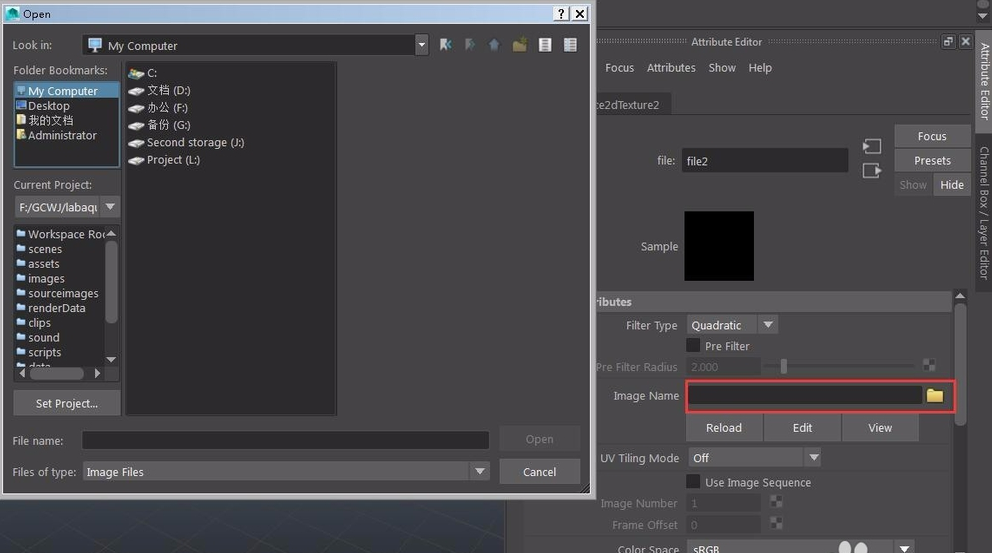
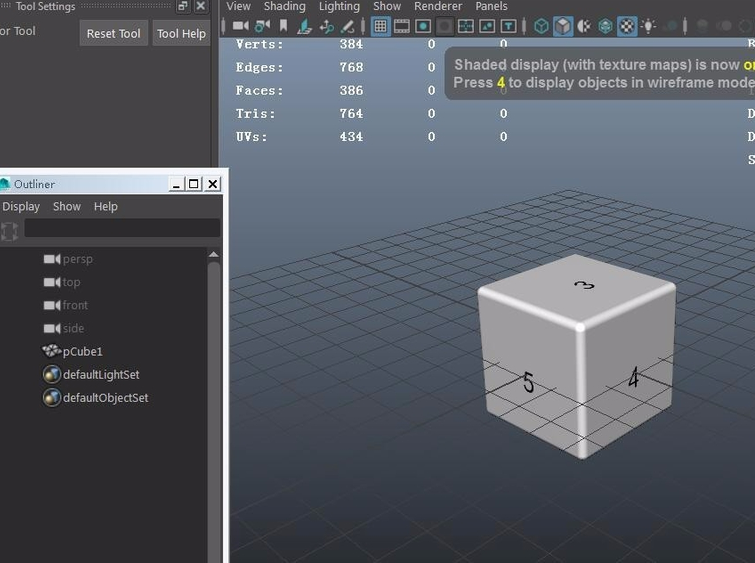






















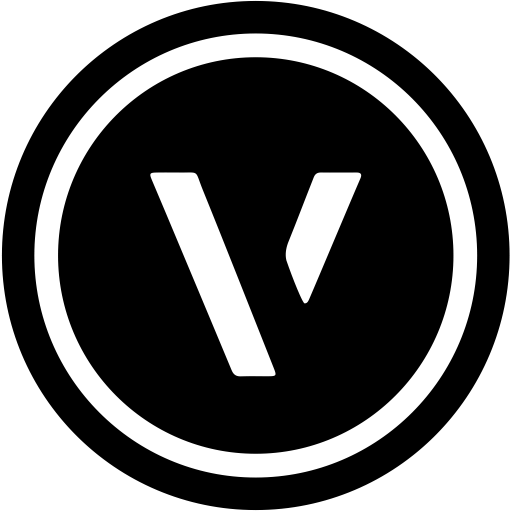








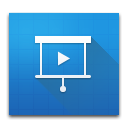
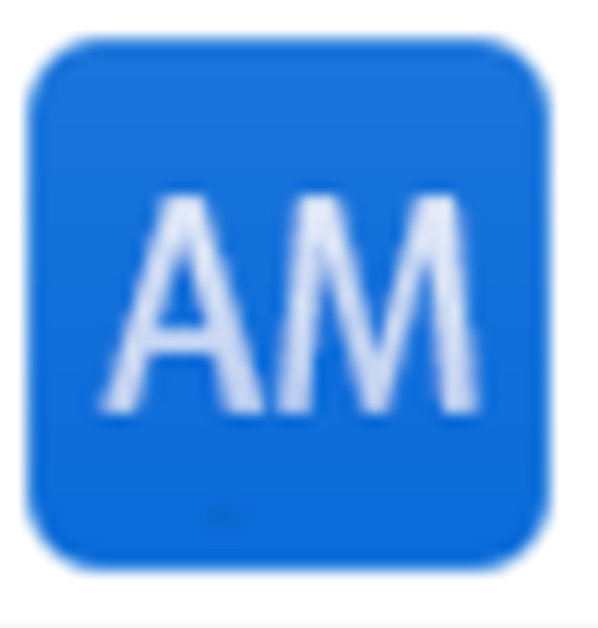





















玩家点评 (0人参与,0条评论)
热门评论
全部评论